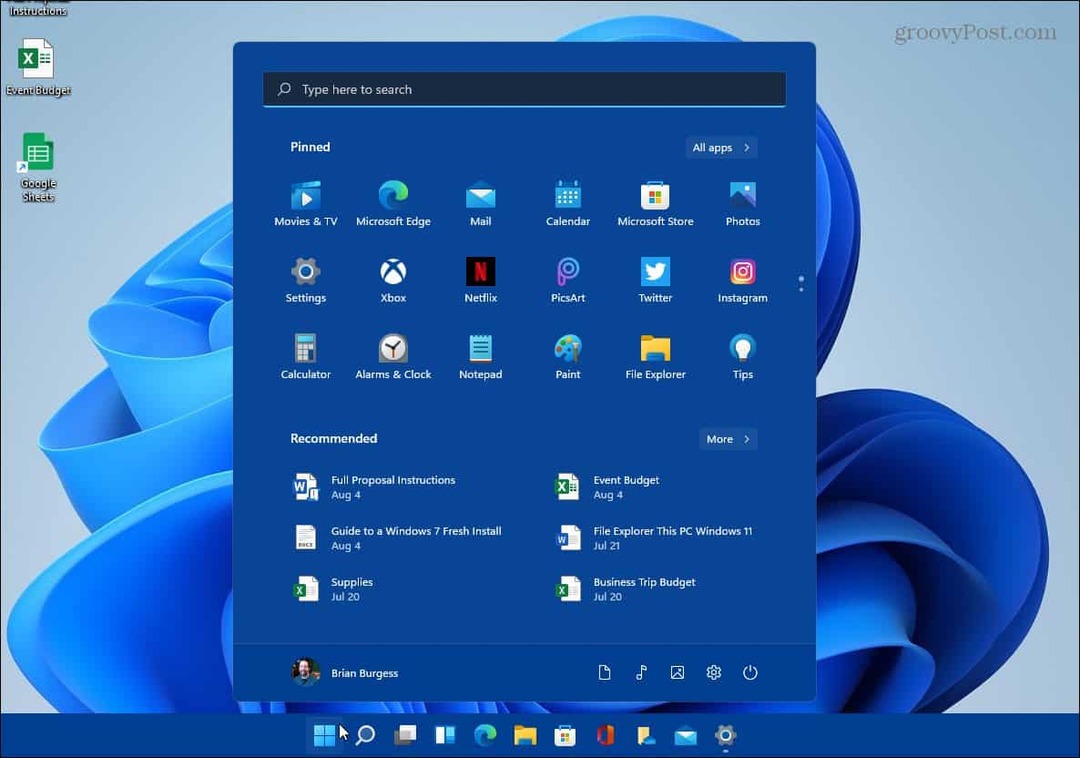Kaip ištaisyti „YouTube“ garso atvaizdavimo klaidą
Langai „You Tube“ Herojus / / March 10, 2022

Paskutinį kartą atnaujinta
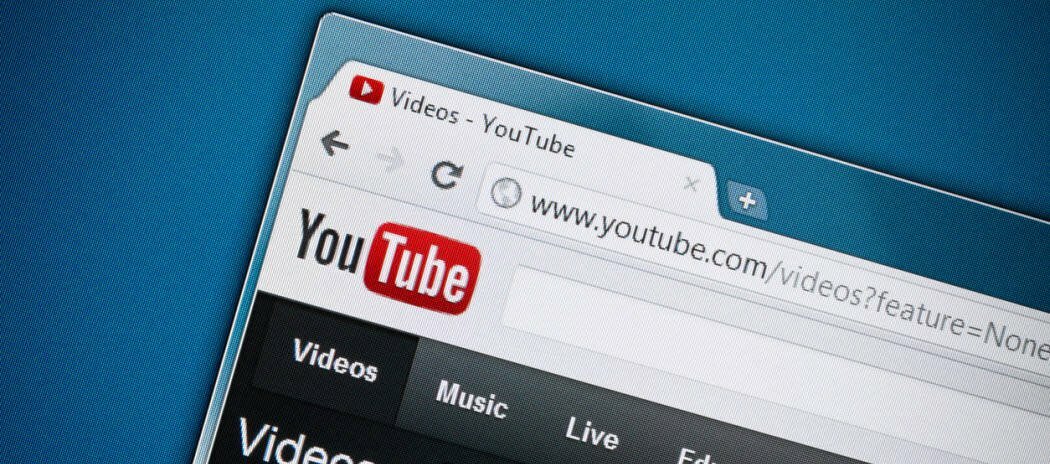
Žiūrite „YouTube“ vaizdo įrašą, bet nėra garso dėl „YouTube“ garso atvaizdavimo klaidos. Nepanikuokite, nes galite tai išspręsti naudodami šį vadovą.
Ar matote a YouTubegarso atvaizdavimo klaida kol žiūrite vaizdo įrašus kompiuteryje?
Paprastai problemą galima išspręsti iš naujo prijungus ausines arba išvalius naršyklės talpyklą. Tačiau problema gali būti gilesnė – ji gali būti susijusi su aparatine įranga, įrenginių tvarkyklėmis ar kitais programinės įrangos konfliktais jūsų sistemoje.
Deja, pranešama, kad ši problema kyla daugelyje „Windows“ interneto naršyklių. Jei norite sužinoti, kaip ištaisyti „YouTube“ garso atvaizdavimo klaidą, atlikite toliau nurodytus veiksmus.
Kaip greitai ištaisyti „YouTube“ garso atvaizdavimo klaidą
Pirmiausia apžvelgsime keletą paprastų veiksmų, kurių galite imtis norėdami išspręsti šią klaidą.
Pirmiausia pradėkite trikčių šalinimą iš naujo paleisdami kompiuterį ir pažiūrėkite, ar tai pašalina klaidą. Be to, išbandykite kitą naršyklę. Pavyzdžiui, jei gaunate klaidą naudodami „Firefox“, išbandykite „Chrome“ arba „Edge“.
Kitas esminis žingsnis yra iš naujo prijungti ausines. Atjunkite ausines ir paleiskite vaizdo įrašą per kompiuterio garsiakalbius. Jei negaunate klaidos, vėl prijunkite ausines. Kažkas taip paprasta, kaip tai gali išspręsti problemą.
Jei turite daugiau nei vieną atkūrimo įrenginį, palikite numatytąjį prijungtą ir atjunkite antrąjį atkūrimo įrenginį. Du įrenginiai gali konfliktuoti ir sukelti klaidą.
Išvalykite savo naršyklės duomenis
Išvalius naršyklės talpyklą ir slapukus galima ištaisyti „YouTube“ garso atvaizdavimo priemonės klaidą. Duomenų talpyklos išvalymas kiekvienoje naršyklėje šiek tiek skiriasi. Tačiau čia pateikiame instrukcijas apie populiariausias naršykles.
Galite lengvai išvalykite „Google Chrome“ talpyklos failus, „Mozilla Firefox“ talpyklos failai, arba „Microsoft Edge“ talpyklos failai per naršyklės nustatymų meniu.
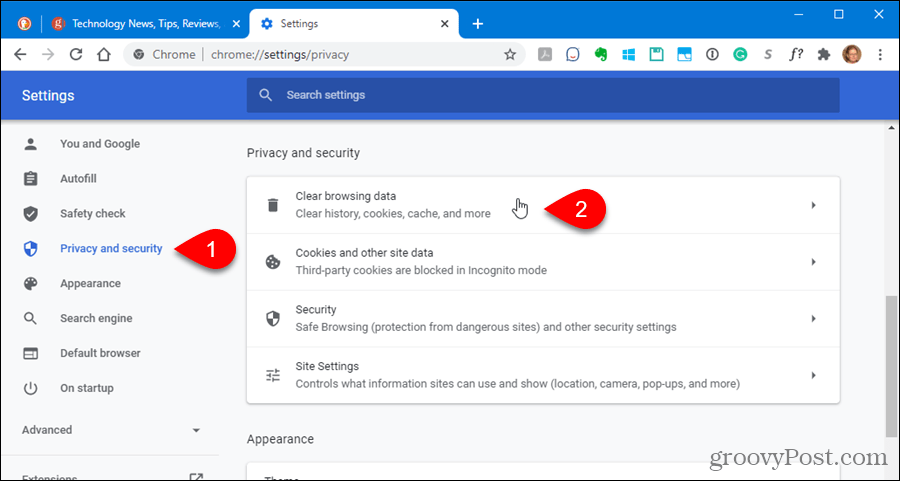
Paleiskite garso trikčių šalinimo įrankį
Jei vis tiek gaunate garso atvaizdavimo klaidą, galite paleisti garso trikčių šalinimo įrankį sistemoje Windows, kad nustatytumėte problemas.
Galite paleisti garso trikčių šalinimo įrankį atlikdami šiuos veiksmus:
- Spustelėkite Pradėti ir atidaryti Nustatymai.
- Kai atsidarys Nustatymai, eikite į Sistema > Trikčių šalinimas.
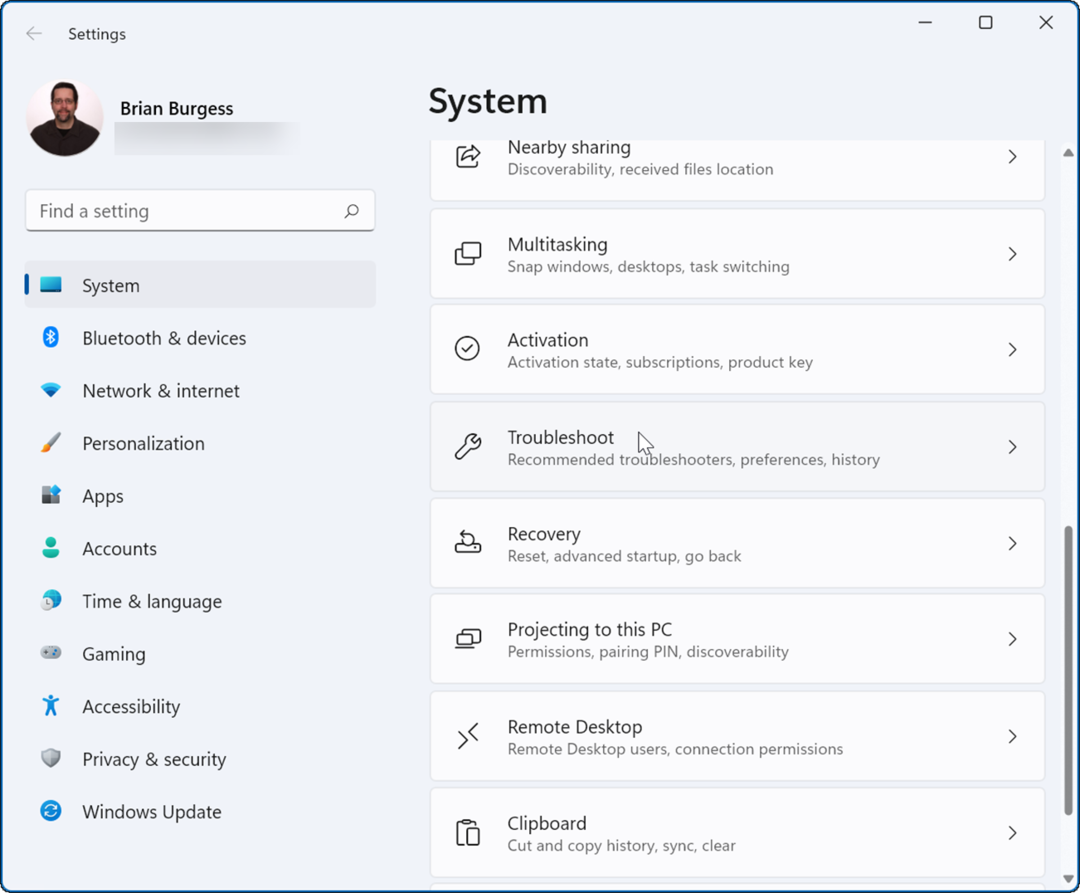
- Dabar slinkite žemyn iki Galimybės skyrių ir spustelėkite Kiti trikčių šalinimo įrankiai.
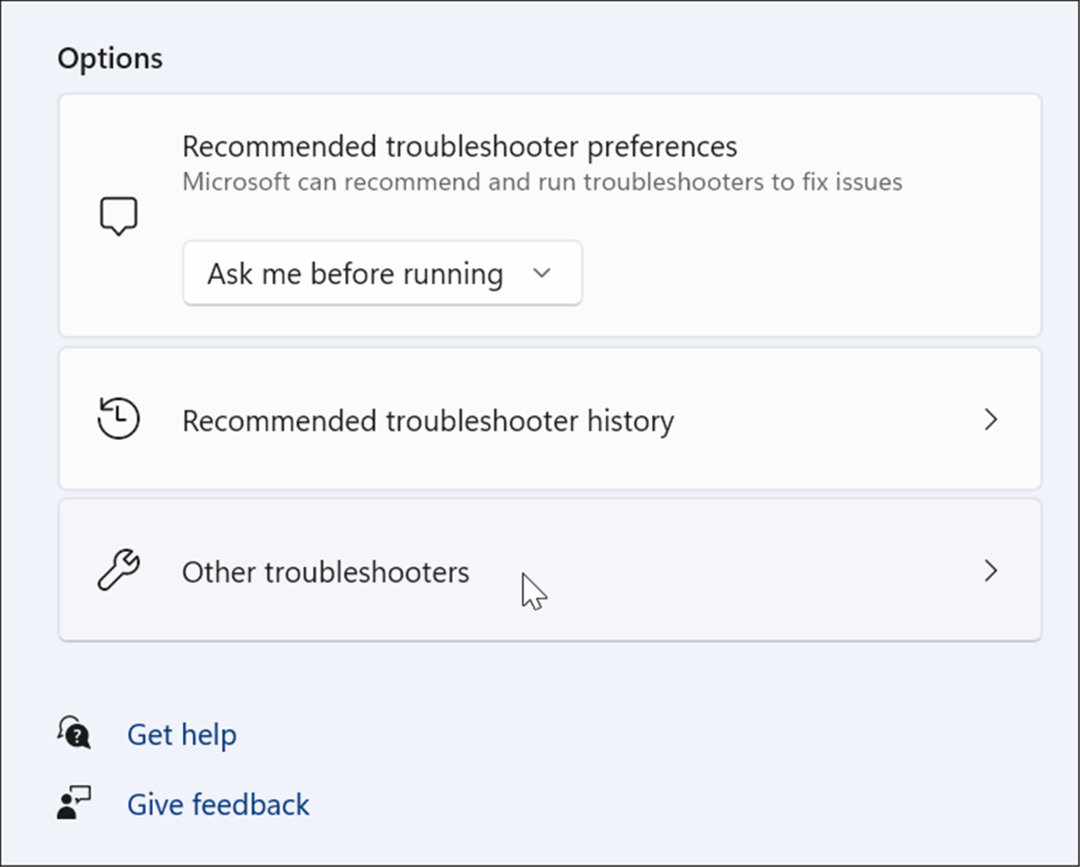
- Tada paleiskite Groja garso trikčių šalinimo įrankis ir pažiūrėkite, ar jis neranda problemų.
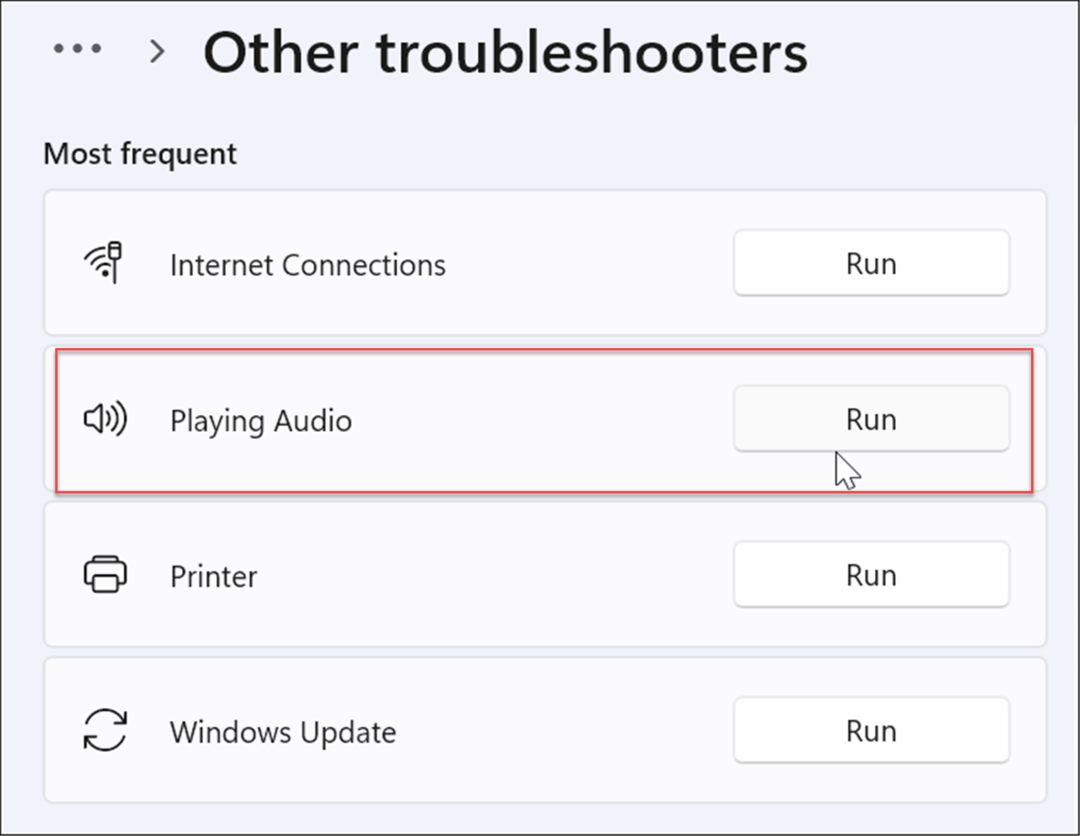
- Jei taip, vadovaukitės ekrane pateikiamomis instrukcijomis, kad pašalintumėte visas pagrindines garso problemas. Be to, jei turite kelis atkūrimo įrenginius, įsitikinkite, kad pasirinkote tinkamą.
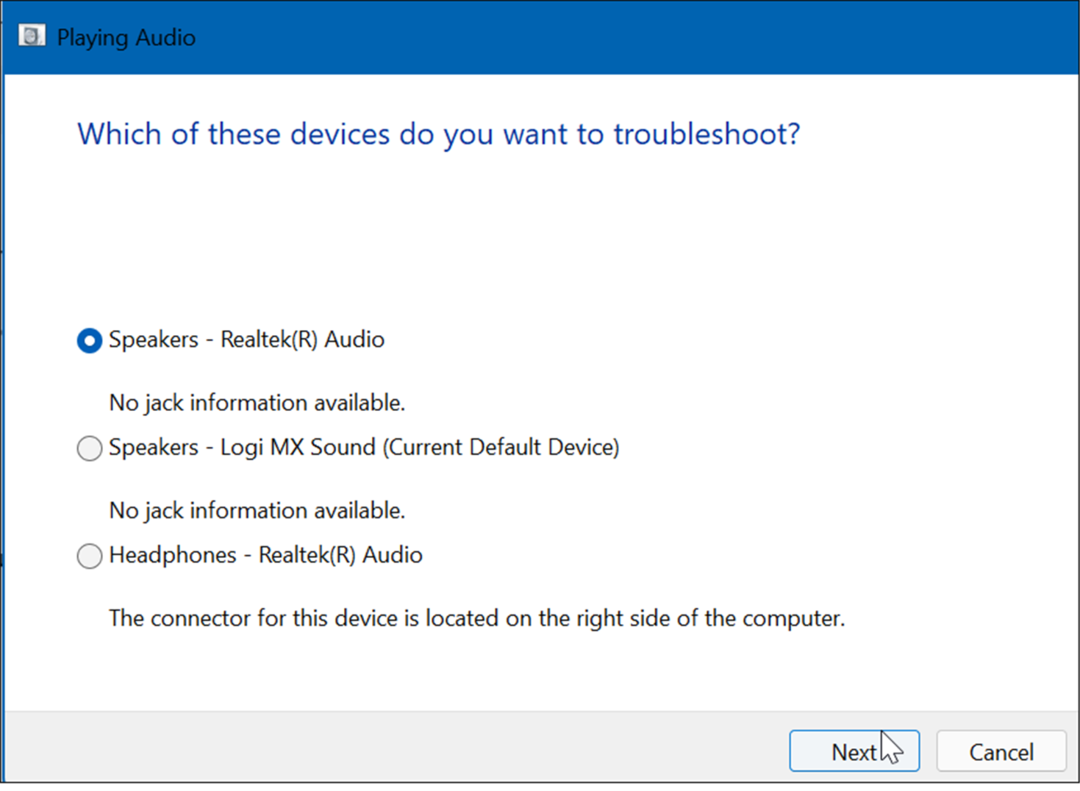
Išjungti ir iš naujo įjungti garso įrenginius
Išjungus ir vėl įjungus numatytąjį garso atkūrimo įrenginį kompiuteryje, gali būti ištaisyta „YouTube“ garso atkūrimo klaida.
Galite išjungti / įjungti garso įrenginius atlikdami šiuos veiksmus:
- Dešiniuoju pelės mygtuku spustelėkite Start mygtukas ir pasirinkite Įrenginių tvarkytuvė iš meniu.
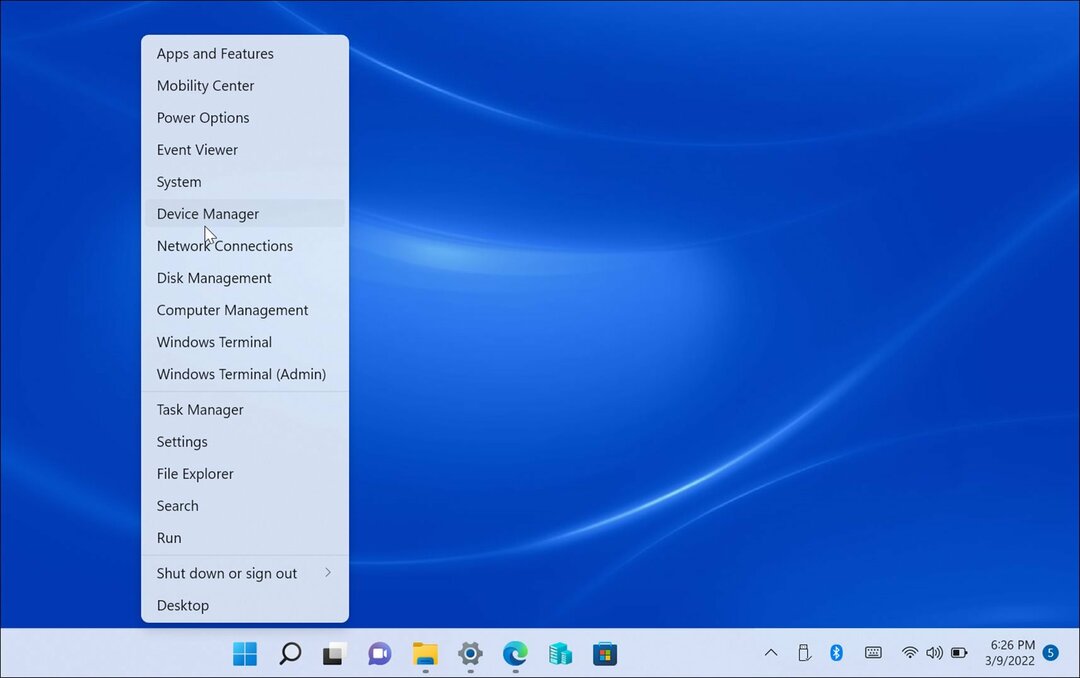
- Kai atidaroma įrenginių tvarkytuvė, išplėskite Garso įėjimai ir išėjimai skyrių, dešiniuoju pelės mygtuku spustelėkite savo garso įrenginį ir pasirinkite Išjungti įrenginį.
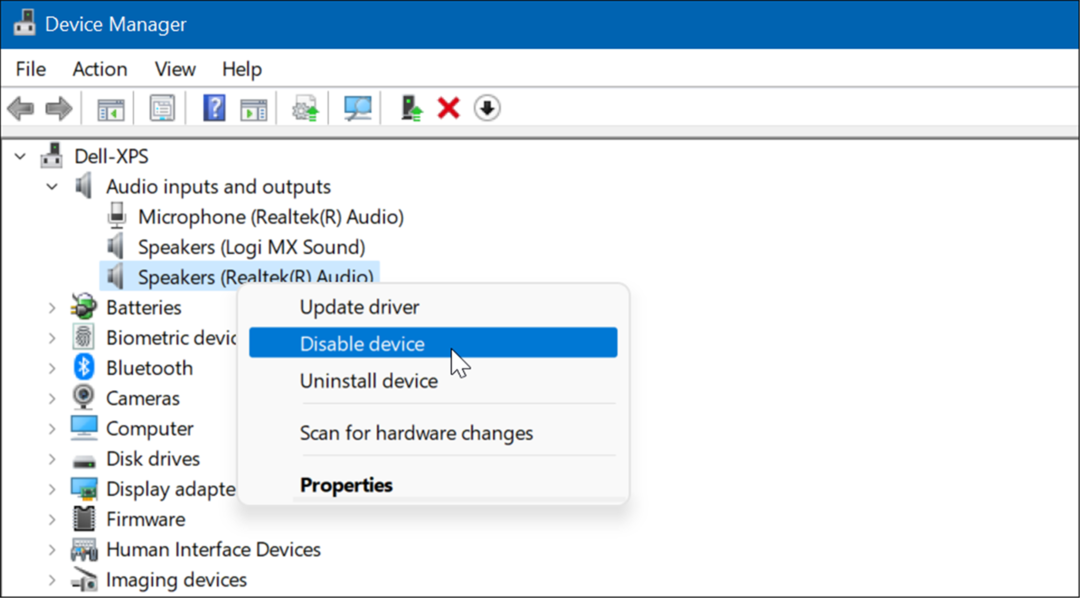
- Spustelėkite Taip kai pasirodys patvirtinimo ekranas.
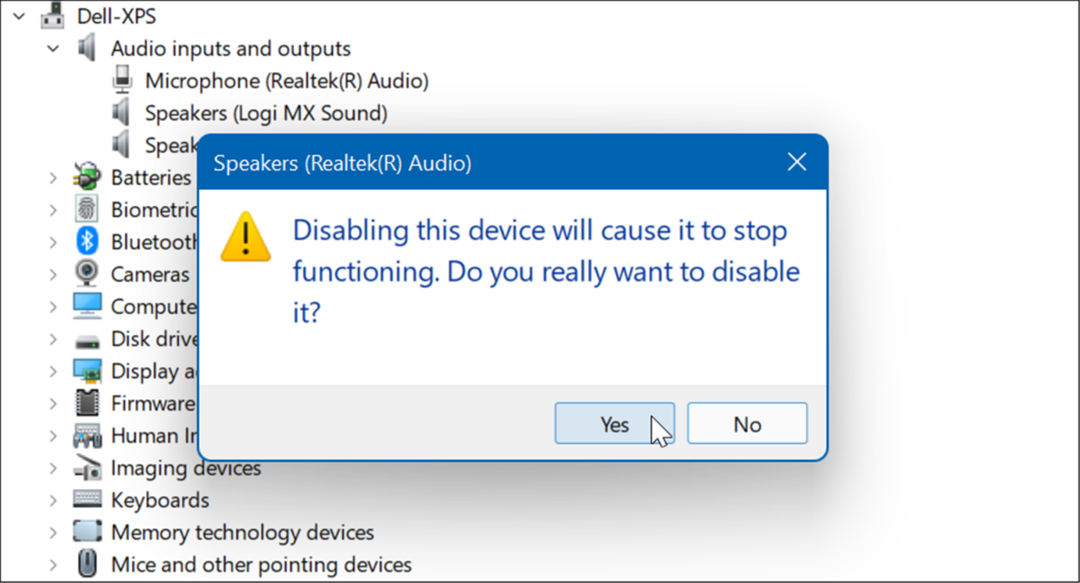
- Kai jis išjungtas, pamatysite mažą pranešimo piktogramą. Taigi, dešiniuoju pelės mygtuku spustelėkite įrenginį dar kartą ir pasirinkite Įgalinti įrenginį iš meniu.
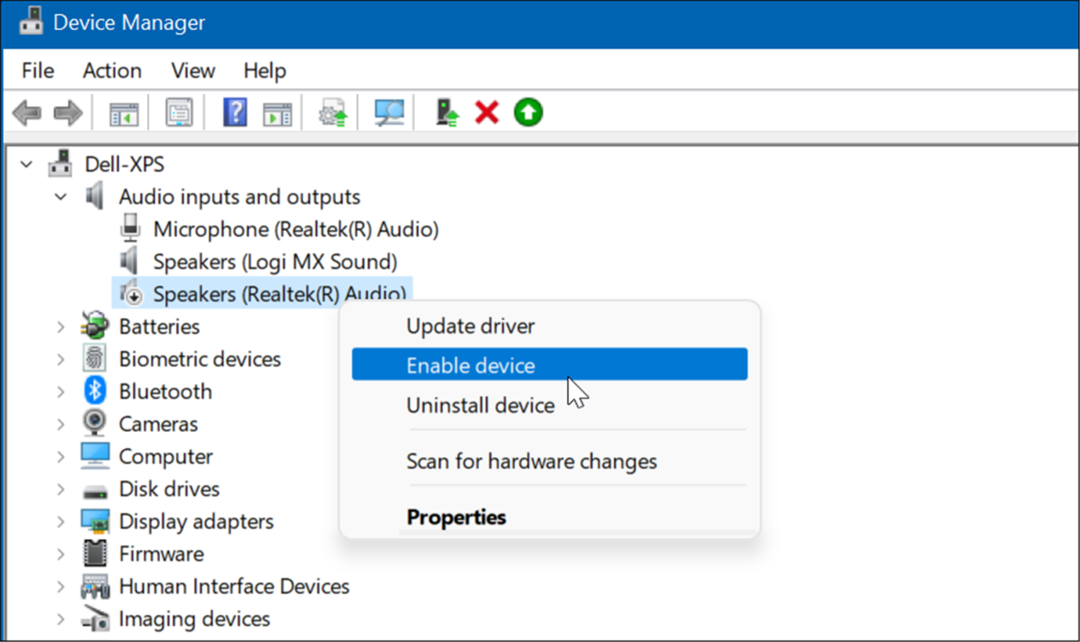
Grąžinkite įrenginio tvarkyklę
Ar neseniai gavote garso plokštės tvarkyklės naujinį ir prasidėjo „YouTube“ garso atvaizdavimo klaida? Tokiu atveju galite atšaukti vairuotoją.
Galite grąžinti tvarkyklę atlikdami šiuos veiksmus:
- Atviras Įrenginių tvarkytuvė ir išplėsti Garso, vaizdo ir žaidimų valdikliai.
- Dešiniuoju pelės mygtuku spustelėkite garso plokštę ir spustelėkite Savybės.
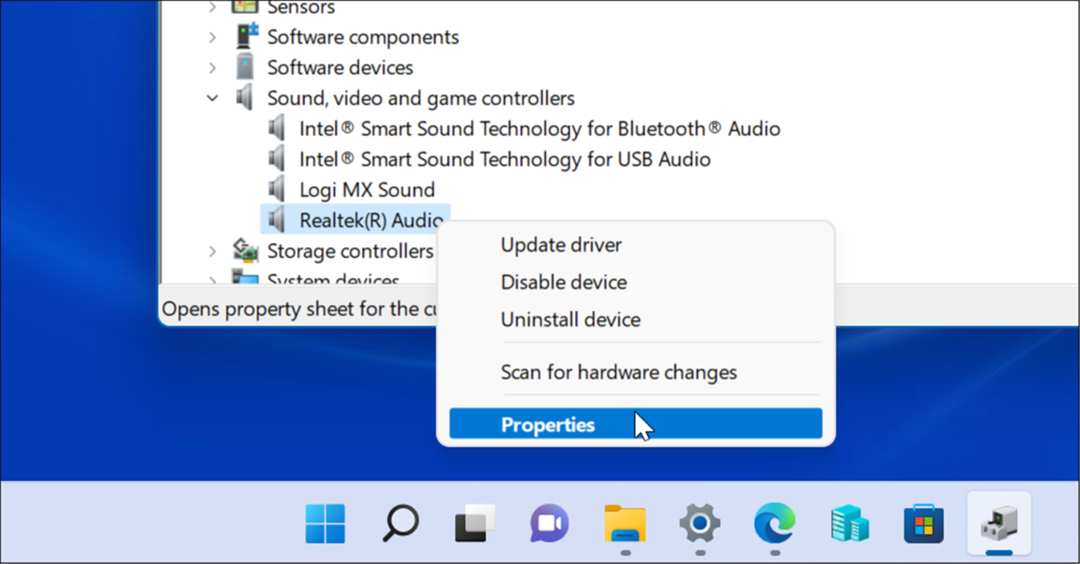
- Kai pasirodys ypatybių ekranas, spustelėkite Vairuotojas skirtuką ir pasirinkite Atsukti tvarkyklę mygtuką. Jei negalite grąžinti tvarkyklės, pereikite prie kitos parinkties.
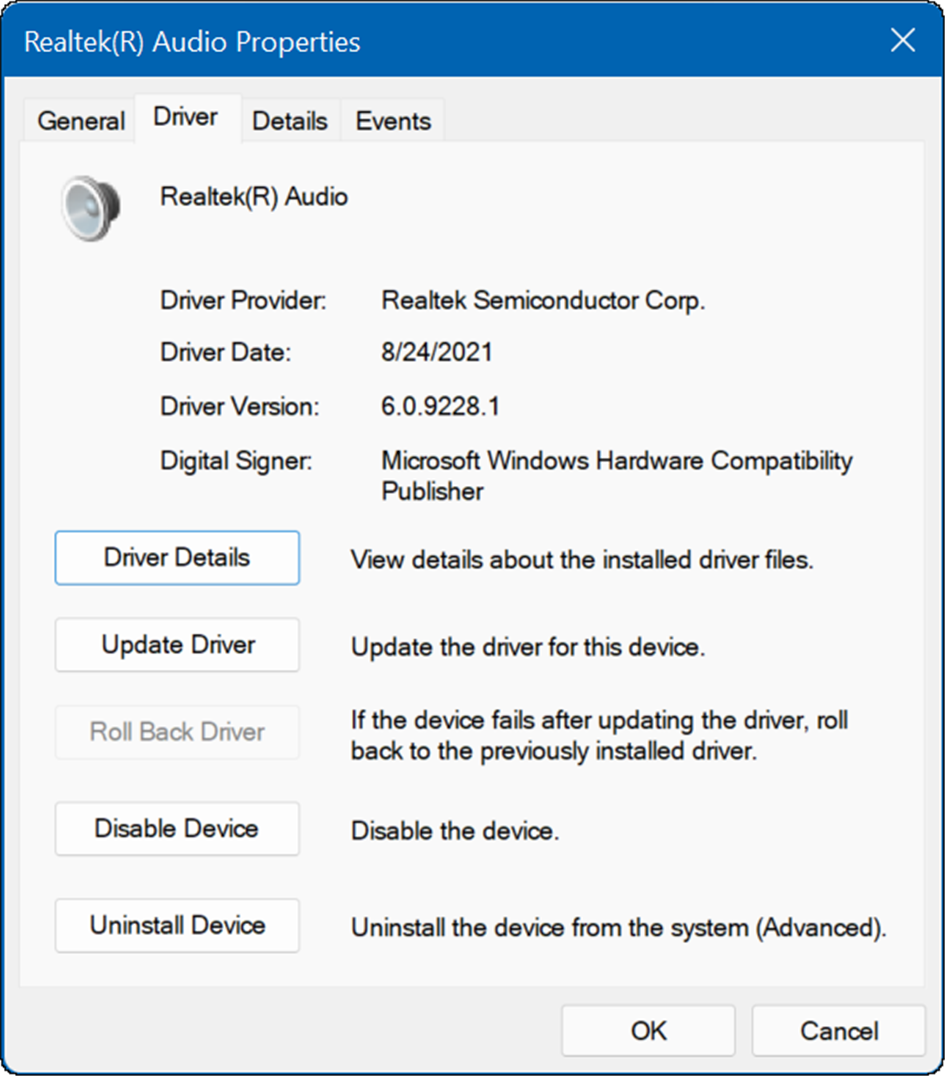
Iš naujo paleiskite sistemą ir pažiūrėkite, ar tai pašalina garso atvaizdavimo klaidą.
Atnaujinkite savo garso tvarkyklę
Jei negalite atkurti garso plokštės arba atkūrimo įrenginio tvarkyklės, pabandykite ją atnaujinti. Atnaujinti garso plokštę arba garso atkūrimo įrenginio tvarkyklę paprasta, atliekant šiuos veiksmus:
- Jei naudojate garso atkūrimo įrenginį, atidarykite Įrenginių tvarkytuvę ir išplėskite Garso įėjimai ir išėjimai
- Dešiniuoju pelės mygtuku spustelėkite numatytąjį atkūrimo įrenginį ir pasirinkite Atnaujinti tvarkyklę.
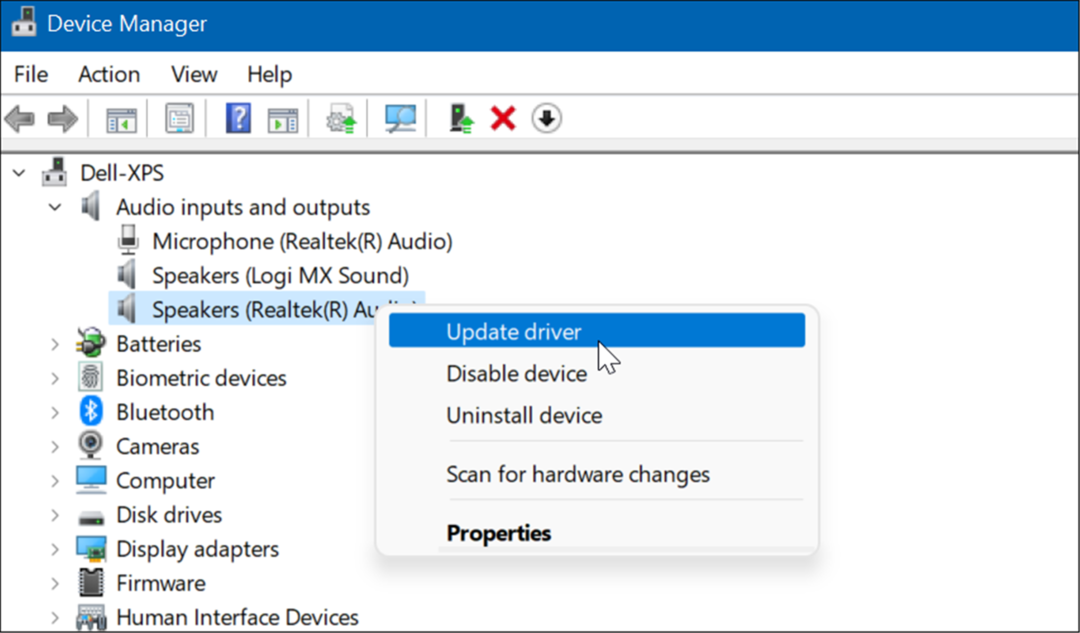
- Jei norite naudoti garso plokštę, išplėskite Garso, vaizdo ir žaidimų valdikliai skyrius.
- Dešiniuoju pelės mygtuku spustelėkite numatytąją garso plokštę ir spustelėkite Atnaujinti tvarkyklę iš meniu.
- Spustelėkite parinktį, jei norite turėti „Windows“. Automatiškai ieškoti tvarkyklių kad pritaikytumėte naujausius atnaujinimus. Jei tvarkyklę atsisiuntėte iš gamintojo palaikymo svetainės, pasirinkite Naršyti mano kompiuteryje ieškokite tvarkyklių ir įdiekite tvarkyklę rankiniu būdu.
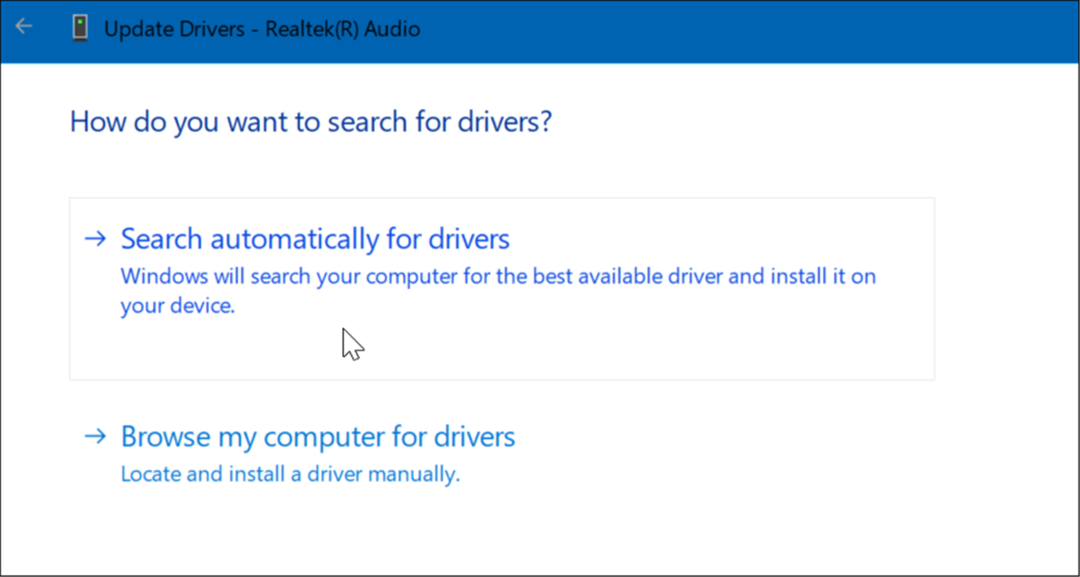
Išjungti aparatūros spartinimą
Šiuolaikinės naršyklės naudoja aparatinės įrangos spartinimo funkciją, kad pagerintų našumą. Tačiau ši funkcija gali sukelti daugiau garso problemų nei verta – ypač senesnėse sistemose.
Norėdami išjungti aparatinės įrangos spartinimą naršyklėje, atlikite šiuos veiksmus:
- Dėl Google Chrome, atviras Nustatymai ir išplėsti Išplėstinis meniu, ir pasirinkite Sistema.
- Skiltyje Sistema išjunkite Jei įmanoma, naudokite aparatūros pagreitį. Iš naujo paleiskite „Chrome“ ir patikrinkite, ar klaida pašalinama.
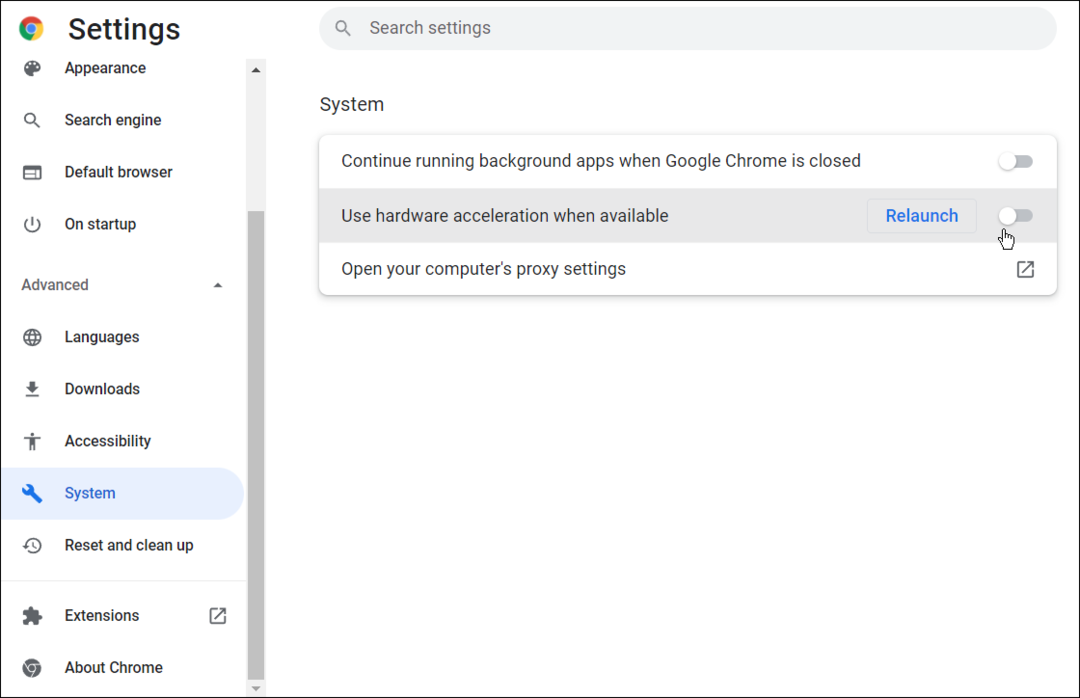
- Dėl Firefox, atviras Galimybės ir slinkite žemyn Generolas skirtuką į Spektaklis skyrius.
- Panaikinkite žymėjimą Naudokite rekomenduojamus našumo nustatymus ir panaikinkite žymėjimą Jei įmanoma, naudokite aparatūros pagreitį Iš naujo paleiskite „Firefox“ ir patikrinkite, ar klaida ištaisyta.
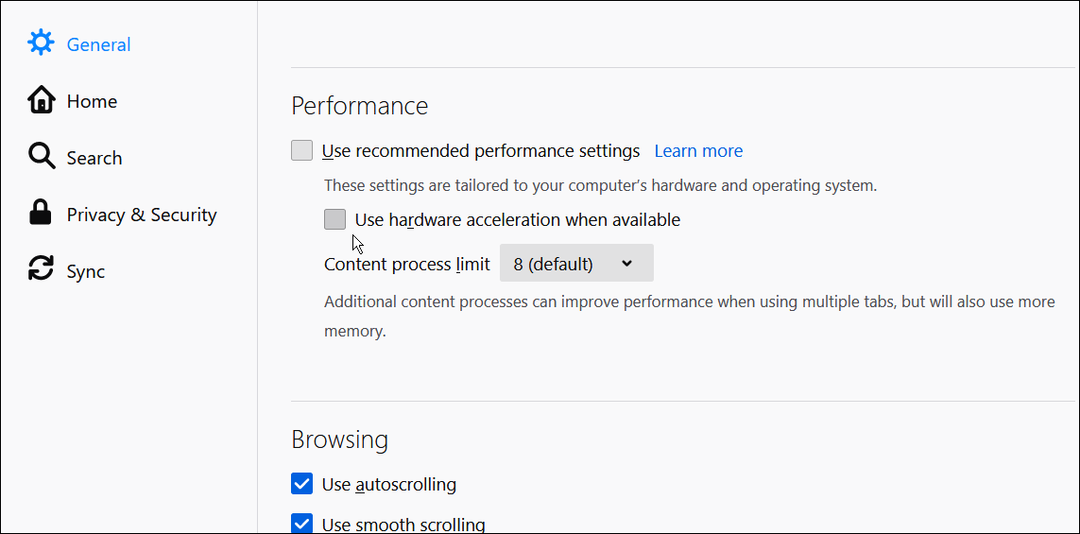
- Dėl Microsoft Edge, atviras Nustatymai ir spustelėkite Sistema ir našumas kairiajame stulpelyje.
- Išjungti Jei įmanoma, naudokite aparatūros pagreitį perjunkite ir iš naujo paleiskite Edge.
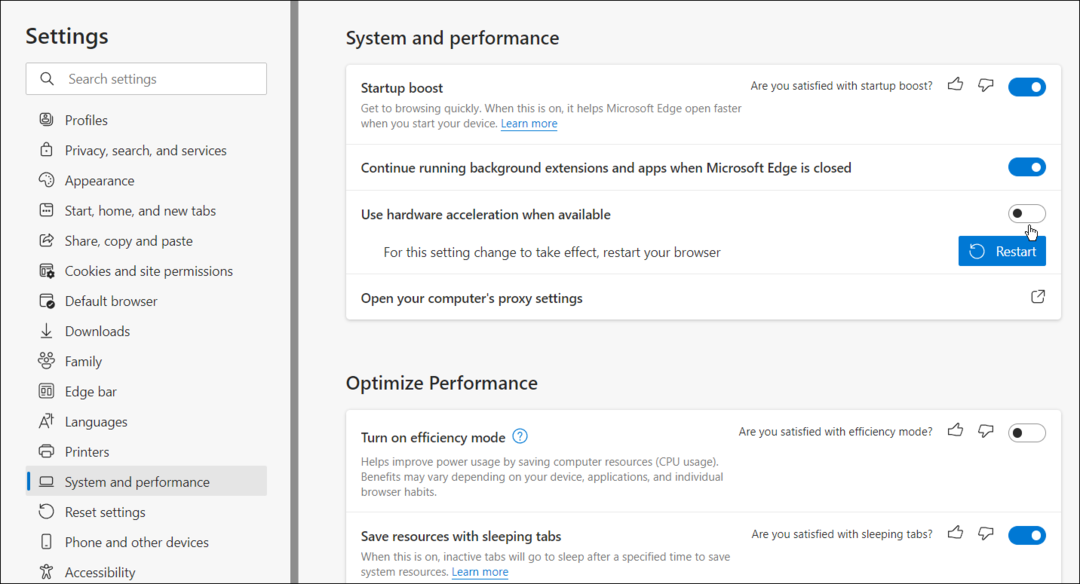
„YouTube“ garso taisymas
Atlikę aukščiau nurodytus veiksmus, turėtumėte ištaisyti „YouTube“ garso perteikimo klaidą. Be nuolatinės klaidos „Windows“ sistemoje, galėsite mėgautis mėgstamais „YouTube“ vaizdo įrašais.
„YouTube“ turi keletą įdomių funkcijų, pvz vaizdas vaizde sistemoje „Windows“.. Jei esate aktyvus „YouTube“ naudotojas, norėsite valdyti savo privatumo nustatymus. Nepamirškite iš naujo nustatykite „YouTube“ rekomendacijas jei jie šiek tiek pasensta.
Kaip rasti „Windows 11“ produkto kodą
Jei jums reikia perkelti „Windows 11“ produkto kodą arba tiesiog jo reikia švariai įdiegti OS,...
Kaip išvalyti „Google Chrome“ talpyklą, slapukus ir naršymo istoriją
„Chrome“ puikiai išsaugo naršymo istoriją, talpyklą ir slapukus, kad optimizuotų naršyklės veikimą internete. Jos kaip...
Kainų suderinimas parduotuvėje: kaip gauti kainas internetu perkant parduotuvėje
Pirkimas parduotuvėje nereiškia, kad turite mokėti didesnę kainą. Dėl kainų atitikimo garantijų galite gauti nuolaidų internetu apsipirkdami...
Kaip padovanoti „Disney Plus“ prenumeratą su skaitmenine dovanų kortele
Jei jums patiko „Disney Plus“ ir norite juo pasidalinti su kitais, štai kaip nusipirkti „Disney+“ dovanų prenumeratą...